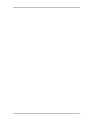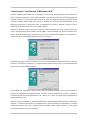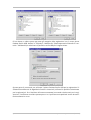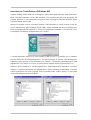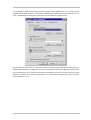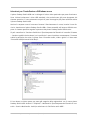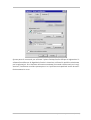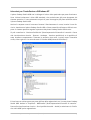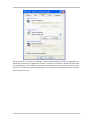Terratec PhonoPreAmp StudioUSB Installation IT Manuale del proprietario
- Tipo
- Manuale del proprietario

Manuale di installazione (italiano)
Versione 23.01.03

2 Installazione di phono PreAmp Studio USB (italiano)

Istruzioni per l'installazione di Windows 98 SE
Il phono PreAmp Studio USB non ha bisogno di alcun driver particolare per poter funzionare.
Sono richiesti solamente i driver USB standard, che costituiscono già parte integrante del
sistema operativo. Ci sono solamente un paio di passi da eseguire per poter utilizzare subito
il phono PreAmp Studio USB. Nel caso non abbiate mai lavorato precedentemente su un
computer provvisto di periferiche USB, Vi preghiamo di tenere a portata di mano il CD di
Windows 98 SE nell'eventualità che Vi possa servire.
Avviare il computer come di consueto. Durante il funzionamento in corso, inserire il cavo for-
nito in dotazione nel phono PreAmp Studio USB e l'altra estremità nell'attacco USB del com-
puter. Sotto Windows 98 SE apparirà la “Guida all'installazione hardware” e riconoscerà il
nuovo hardware. Confermare semplicemente con “avanti”.
Deselezionare ogni casella di selezione con la richiesta della posizione del driver (e non sele-
zionare il CD fornito in dotazione, in quanto NON contiene alcun driver); il sistema operativo
trova da solo il driver USB standard.
E' probabile che si debbano copiare diversi file del sistema operativo e che verrà richiesto di
inserire il CD Windows nell'apposita unità. Inserire il CD e confermare con “avanti”. Conferma-
re tranquillamente le altre segnalazioni con “avanti” e/o “fine”. A questo punto l'apparecchio
è già pronto per l'uso.
Adesso si può controllare in “Gestione periferiche” (Start\Impostazioni\Panello di controllo\
Sistema – Gestione periferiche) se l'apparecchio è stato installato correttamente. Troverete
subito la periferica due volte, la prima sotto “Controller audio, video e giochi” e l'altra sotto
“Controller USB (Universal Serial Bus)”.
Installazione di phono PreAmp Studio USB (italiano) 3

Ed ora basta un ultimo passo per poter già eseguire delle registrazioni con il nuovo phono
PreAmp Studio USB. Andare in “Proprietà – Multimedia” (Start\Impostazioni\Panello di con-
trollo – Multimedia) e selezionare la periferica audio USB per la registrazione.
Questo passo è necessario per utilizzare il phono PreAmp Studio USB per le registrazioni. Il
software Sound Rescue di Algorithmix fornito in dotazione, utilizzerà la periferica selezionata
per le registrazioni. Se si desidera utilizzare nuovamente la normale scheda suoni per le regi-
strazioni, è sufficiente annullare questo passo. Lo si può fare senza problemi anche durante il
funzionamento in corso.
4 Installazione di phono PreAmp Studio USB (italiano)

Istruzioni per l'installazione di Windows ME
Il phono PreAmp Studio USB non ha bisogno di alcun driver particolare per poter funzionare.
Sono richiesti solamente i driver USB standard, che costituiscono già parte integrante del
sistema operativo. Ci sono solamente un paio di passi da eseguire per poter utilizzare subito
il phono PreAmp Studio USB.
Avviare il computer come di consueto. Durante il funzionamento in corso, inserire il cavo for-
nito in dotazione nel phono PreAmp Studio USB e l'altra estremità nell'attacco USB del com-
puter. Sotto Windows ME apparirà la “Guida all'installazione hardware” e riconoscerà il nuo-
vo hardware. Confermare semplicemente con “avanti”.
Il sistema operativo riconosce il driver standard USB da solo. E' probabile che si debbano
copiare diversi file del sistema operativo e che verrà richiesto di inserire il CD Windows nel-
l'apposita unità. Inserire il CD e confermare con “avanti”. Confermare tranquillamente le altre
segnalazioni con “avanti” e/o “fine”. A questo punto l'apparecchio è già pronto per l'uso.
Adesso si può controllare in “Gestione periferiche” (Start\Impostazioni\Panello di controllo\
Sistema – Gestione periferiche) se l'apparecchio è stato installato correttamente. Troverete
subito la periferica due volte, la prima sotto “Controller audio, video e giochi” e l'altra sotto
“Controller USB (Universal Serial Bus)”.
Installazione di phono PreAmp Studio USB (italiano) 5

Ed ora basta un ultimo passo per poter già eseguire delle registrazioni con il nuovo phono
PreAmp Studio USB. Andare in “Proprietà – Multimedia” (Start\Impostazioni\Panello di con-
trollo – Multimedia) e selezionare la periferica audio USB per la registrazione.
Questo passo è necessario per utilizzare il phono PreAmp Studio USB per le registrazioni. Il
software Sound Rescue di Algorithmix, fornito in dotazione, utilizzerà la periferica selezionata
per le registrazioni. Se si desidera utilizzare nuovamente la normale scheda suoni per le regi-
strazioni, è sufficiente annullare questo passo. Lo si può fare senza problemi anche durante il
funzionamento in corso.
6 Installazione di phono PreAmp Studio USB (italiano)

Istruzioni per l'installazione di Windows 2000
Il phono PreAmp Studio USB non ha bisogno di alcun driver particolare per poter funzionare.
Sono richiesti solamente i driver USB standard, che costituiscono già parte integrante del
sistema operativo. Ci sono solamente un paio di passi da eseguire per poter utilizzare subito
il phono PreAmp Studio USB.
Avviare il computer come di consueto. Durante il funzionamento in corso, inserire il cavo for-
nito in dotazione nel phono PreAmp Studio USB e l'altra estremità nell'attacco USB del com-
puter. Il sistema operativo segnala la presenza del phono PreAmp Studio USB da solo.
Si può controllare in “Gestione Periferiche” (Start\Impostazioni\Panello di controllo\ Sistema
– Gestione periferiche hardware) se la periferica è stata installata correttamente. Troverete
subito la periferica due volte, la prima sotto “Controller audio, video e giochi” e l'altra sotto
“Controller USB (Universal Serial Bus)”.
Ed ora basta un ultimo passo per poter già eseguire delle registrazioni con il nuovo phono
PreAmp Studio USB. Andare in “Proprietà – Multimedia” (Start\Impostazioni\Panello di con-
trollo – Suoni e Multimedia - Audio) e selezionare la “Periferica audio USB”.
Installazione di phono PreAmp Studio USB (italiano) 7

Questo passo è necessario per utilizzare il phono PreAmp Studio USB per le registrazioni. Il
software Sound Rescue di Algorithmix fornito in dotazione, utilizzerà la periferica selezionata
per le registrazioni. Se si desidera utilizzare nuovamente la normale scheda suoni per le regi-
strazioni, è sufficiente annullare questo passo. Lo si può fare senza problemi anche durante il
funzionamento in corso.
8 Installazione di phono PreAmp Studio USB (italiano)

Istruzioni per l'installazione di Windows XP
Il phono PreAmp Studio USB non ha bisogno di alcun driver particolare per poter funzionare.
Sono richiesti solamente i driver USB standard, che costituiscono già parte integrante del
sistema operativo. Ci sono solamente un paio di passi da eseguire per poter utilizzare subito
il phono PreAmp Studio USB.
Avviare il computer come di consueto. Durante il funzionamento in corso, inserire il cavo for-
nito in dotazione nel phono PreAmp Studio USB e l'altra estremità nell'attacco USB sul com-
puter. Il sistema operativo segnala la presenza del phono PreAmp Studio USB da solo.
Si può controllare in “Gestione Periferiche” (Start\Impostazioni\Pannello di controllo - Passa
alla visualizzazione classica - Sistema - Hardware - Gestione periferiche) se la periferica è
stata installata correttamente. Troverete la periferica due volte, la prima sotto “Controller
audio, video e giochi” e la seconda sotto “Controller USB (Universal Serial Bus)”.
Ed ora basta un ultimo passo per poter già fare delle registrazioni con il nuovo phono PreAmp
Studio USB. Andare in “Proprietà – Multimedia” (Start\Impostazioni\Pannello di controllo -
Passa alla visualizzazione classica - Suoni periferiche audio – Audio) e selezionare la “Perife-
rica audio USB” per la registrazione.
Installazione di phono PreAmp Studio USB (italiano) 9

Questo passo è necessario per utilizzare il phono PreAmp Studio USB per le registrazioni. Il
software Sound Rescue di Algorithmix fornito in dotazione, utilizzerà la periferica selezionata
per le registrazioni. Se si desidera utilizzare nuovamente la normale scheda suoni per le regi-
strazioni, è sufficiente annullare questo passo. Lo si può fare senza problemi anche durante il
funzionamento in corso.
10 Installazione di phono PreAmp Studio USB (italiano)
-
 1
1
-
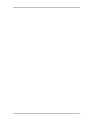 2
2
-
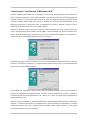 3
3
-
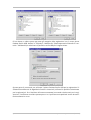 4
4
-
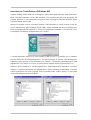 5
5
-
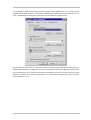 6
6
-
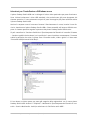 7
7
-
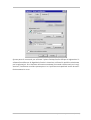 8
8
-
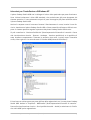 9
9
-
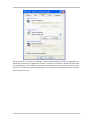 10
10